सिस्टम कॉन्फ़िगरेशन उपयोगिता का उपयोग करके स्टार्टअप प्रविष्टियों को प्रबंधित करना संभव था (msconfig.exe), विंडोज 7 और इससे पहले के संस्करण में। यह कार्यक्षमता अब विंडोज 8 और विंडोज 10 में टास्क मैनेजर द्वारा प्रदान की गई है, जिसमें एक नया "स्टार्टअप" टैब है जो सिस्टम में सभी ऑटो-स्टार्ट प्रविष्टियों को सूचीबद्ध करता है।
आप कार्य प्रबंधक स्टार्टअप टैब में सूचीबद्ध आइटम को या तो सक्षम या अक्षम कर सकते हैं, लेकिन अप्रचलित प्रविष्टियों को हटाने के लिए कोई विकल्प प्रदान नहीं किया गया है। समय के साथ, पुरानी प्रविष्टियाँ स्टार्टअप टैब में जमा हो सकती हैं जब और जब आप उन प्रोग्रामों की स्थापना रद्द करते हैं जिनका आप अब उपयोग नहीं करते हैं।
यहां एक उदाहरण दिया गया है जहां स्टार्टअप टैब में OneDrive प्रविष्टि मौजूद होने के बाद भी मौजूद है OneDrive क्लाइंट की स्थापना रद्द करना.
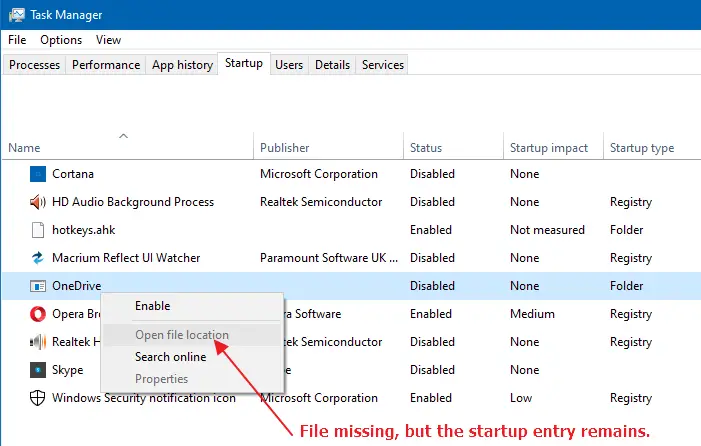
जब आप उस पर राइट-क्लिक करते हैं, तो फ़ाइल स्थान खोलें यदि निष्पादन योग्य निर्दिष्ट स्थान पर मौजूद नहीं है तो विकल्प धूसर हो जाएगा।
यह पोस्ट आपको बताती है कि विंडोज 8 और विंडोज 10 में टास्क मैनेजर स्टार्टअप टैब में बचे हुए या अमान्य प्रविष्टियों को कैसे हटाया जाए। इसके अलावा, लेख के अंत में शामिल नोट देखें ऐप्स स्टोर करें.
कार्य प्रबंधक स्टार्टअप टैब से अमान्य प्रविष्टियाँ निकालें
अमान्य स्टार्टअप प्रविष्टियों को रजिस्ट्री के माध्यम से या ऑटोरन जैसे विशेष प्रोग्राम का उपयोग करके हटाया जा सकता है।
विधि 1: ऑटोरन का उपयोग करना
टास्क मैनेजर का उपयोग करके आप केवल उपरोक्त ऑटो-स्टार्ट लॉन्च पॉइंट से स्टार्टअप प्रविष्टियों का प्रबंधन कर सकते हैं। हालांकि, अस्पष्ट रजिस्ट्री स्थानों में कई अन्य लॉन्च बिंदु हैं जहां से प्रोग्राम चल सकते हैं। और अधिकांश को प्रबंधित करने के लिए, यदि सभी नहीं, तो Autoruns वह उपकरण है जिसकी आपको आवश्यकता है। ऑटोरन, जैसा कि वे कहते हैं, स्टेरॉयड पर MSCONFIG की तरह है।
जरूरी: ऑटोरन उन प्रविष्टियों को प्रदर्शित नहीं करेंगे जो कार्य प्रबंधक के स्टार्टअप टैब में अक्षम हैं क्योंकि वे एक अलग रजिस्ट्री स्थान में संग्रहीत हैं। यदि आप "अक्षम" स्टार्टअप आइटम को हटाना चाहते हैं, तो सुनिश्चित करें कि आपने आइटम को पहले टास्क मैनेजर में सक्षम किया है। ऐसा करने के लिए, स्टार्टअप आइटम पर राइट-क्लिक करें, और "सक्षम करें" चुनें।
- डाउनलोड ऑटोरन माइक्रोसॉफ्ट से।
- उन्नत टूल को अनज़िप करें और चलाएँ ("व्यवस्थापक के रूप में चलाएँ")।
- "लॉगऑन" टैब पर क्लिक करें
- वहां अवांछित स्टार्टअप प्रविष्टियां हटाएं। इसका जरूरी यह सुनिश्चित करने के लिए कि आप नहीं हटाते माइक्रोसॉफ्ट प्रविष्टियां वहाँ, विशेष रूप से
Userinitप्रवेश।
युक्ति: Autoruns आपको अनुमति देता है Microsoft और Windows प्रविष्टियाँ छिपाएँ विकल्प मेनू के माध्यम से ताकि आप गलती से विंडोज़ के लिए आवश्यक महत्वपूर्ण ऑटो-स्टार्ट प्रोग्राम को हटा न दें। - आपके द्वारा मृत स्टार्टअप प्रविष्टियों को साफ़ करने के बाद, में अमान्य शॉर्टकट को हटाने के लिए आगे बढ़ें चालू होना फ़ोल्डर्स निर्देशों का पालन करें "चरण दो"(विधि 2 के तहत) नीचे।
विधि 2: रजिस्ट्री संपादक का उपयोग करना
टास्क मैनेजर स्टार्टअप टैब में सूचीबद्ध ऑटो-स्टार्ट प्रोग्राम रजिस्ट्री से या स्टार्टअप फोल्डर से लोड हो सकते हैं। रजिस्ट्री से और साथ ही दो स्टार्टअप फ़ोल्डर से मैन्युअल रूप से अमान्य प्रविष्टियों को साफ़ करने के लिए इन चरणों का पालन करें।
चरण 1: रजिस्ट्री में "रन" कुंजियों को साफ़ करें
- बनाओ सिस्टम पुनर्स्थापना बिंदु या ले लो पूर्ण रजिस्ट्री बैकअप प्रथम।
- रजिस्ट्री संपादक (regedit.exe) प्रारंभ करें और निम्न स्थान पर जाएँ:
HKEY_CURRENT_USER\SOFTWARE\Microsoft\Windows\CurrentVersion\Run
- दाएँ-फलक में प्रत्येक मान प्रोग्राम द्वारा जोड़ा गया एक ऑटो-स्टार्ट प्रविष्टि है। दाएँ फलक में अवांछित प्रविष्टि पर राइट-क्लिक करें, और हटाएँ चुनें।
- रन की के तहत इसे दोहराएं
HKEY_LOCAL_MACHINEरूट कुंजी (सभी उपयोगकर्ताओं पर लागू होती है) जिसका उल्लेख नीचे किया गया है।
संकेत: जब आप पिछले रजिस्ट्री स्थान पर हों, तो आप "रन" कुंजी पर राइट-क्लिक कर सकते हैं और चुन सकते हैंHKEY_LOCAL_MACHINE पर जाएंराइट-क्लिक मेनू में विकल्प, जो खुद ब खुद आपको निम्न पथ पर ले जाता है:HKEY_LOCAL_MACHINE\SOFTWARE\Microsoft\Windows\CurrentVersion\Run
- 64-बिट विंडोज कंप्यूटर पर 32-बिट प्रोग्राम निम्नलिखित का उपयोग करते हैं:
WOW6432Node\...\रनरजिस्ट्री स्थान। आपको यहां भी उसी प्रक्रिया का पालन करने की आवश्यकता है:HKEY_CURRENT_USER\SOFTWARE\WOW6432Node\Microsoft\Windows\CurrentVersion\Run HKEY_LOCAL_MACHINE\SOFTWARE\WOW6432Node\Microsoft\Windows\CurrentVersion\Run
- इसके अतिरिक्त, निम्न कुंजियों के अंतर्गत संबंधित प्रविष्टियों (उपरोक्त स्थानों से हटाए गए प्रत्येक आइटम के लिए) को साफ़ करें।
HKEY_CURRENT_USER\SOFTWARE\Microsoft\Windows\CurrentVersion\Explorer\StartupApproved\Run HKEY_LOCAL_MACHINE\SOFTWARE\Microsoft\Windows\CurrentVersion\Explorer\StartupApproved\Run
(ध्यान दें: कार्य प्रबंधक स्टार्टअप टैब में अक्षम आइटम को इसमें संग्रहीत किया जाता है
स्टार्टअप स्वीकृतरजिस्ट्री स्थान।) - रजिस्ट्री संपादक से बाहर निकलें।
चरण 2: स्टार्टअप फ़ोल्डर में आइटम साफ़ करें (प्रति-उपयोगकर्ता और सामान्य स्टार्टअप)
- फाइल एक्सप्लोरर एड्रेस बार में पाथ टाइप करके इस फोल्डर को खोलें:
%ProgramData%\Microsoft\Windows\Start Menu\Programs\Startup
- वहां अवांछित शॉर्टकट हटाएं।
- फाइल एक्सप्लोरर एड्रेस बार में पाथ टाइप करके इस फोल्डर को खोलें। यह प्रति-उपयोगकर्ता स्टार्टअप फ़ोल्डर खोलता है (खोल: स्टार्टअप)
%Appdata%\Microsoft\Windows\Start Menu\Programs\Startup
- उपरोक्त फ़ोल्डर से अवांछित शॉर्टकट हटाएं।
आशा है कि आप उपरोक्त दो विधियों में से किसी एक का उपयोग करके कार्य प्रबंधक स्टार्टअप टैब में मृत या अमान्य प्रविष्टियों से छुटकारा पाने में सक्षम थे!
स्टोर ऐप्स की स्टार्टअप प्रविष्टियों के बारे में क्या?
ध्यान दें कि उपरोक्त विधियां स्टार्टअप से केवल क्लासिक डेस्कटॉप (win32) ऐप्स को हटाने के लिए हैं। आधुनिक यूनिवर्सल वेब ऐप्स या स्टोर ऐप स्टार्टअप प्रविष्टियों को रजिस्ट्री या ऑटोरन का उपयोग करके हटाया नहीं जा सकता है।
क्लासिक डेस्कटॉप ऐप्स के लिए, आपको या तो शब्द दिखाई देंगे रजिस्ट्री या फ़ोल्डर "स्टार्टअप प्रकार" कॉलम में, यह दर्शाता है कि प्रविष्टि स्टार्टअप फ़ोल्डर से उत्पन्न हो रही है या इनमें से किसी एक से दौड़ना रजिस्ट्री में चाबियाँ।
स्टोर ऐप्स (जैसे, ShareX, Skype, Cortana, Your Phone ऐप्स) के लिए स्टार्टअप प्रकार कॉलम खाली होगा। ऐसा इसलिए है, क्योंकि यूडब्ल्यूपी ऐप्स के लिए, स्टार्टअप प्रविष्टियां आ रही हैं मेनिफेस्ट फ़ाइल संकलन के समय शामिल किया गया। स्टोर ऐप स्टार्टअप प्रविष्टि को हटाने का एकमात्र तरीका सॉफ़्टवेयर की स्थापना रद्द करना है।
एक छोटा सा अनुरोध: अगर आपको यह पोस्ट पसंद आया हो, तो कृपया इसे शेयर करें?
आपका एक "छोटा" हिस्सा इस ब्लॉग के विकास में बहुत मदद करेगा। कुछ बेहतरीन सुझाव:- इसे पिन करें!
- इसे अपने पसंदीदा ब्लॉग + Facebook, Reddit. पर साझा करें
- इसे ट्वीट करें!